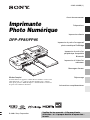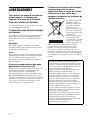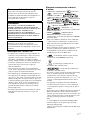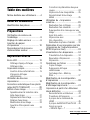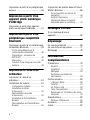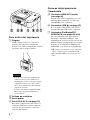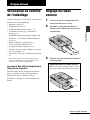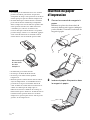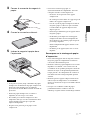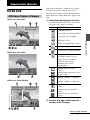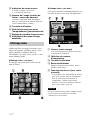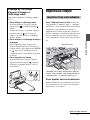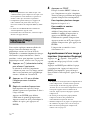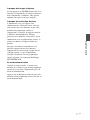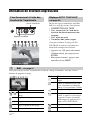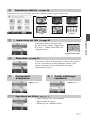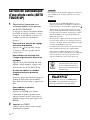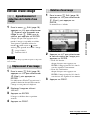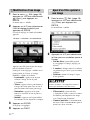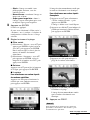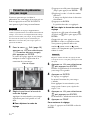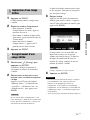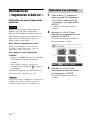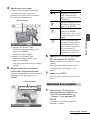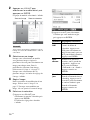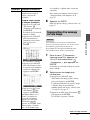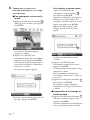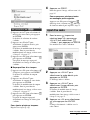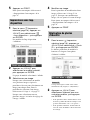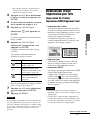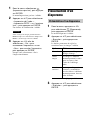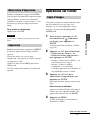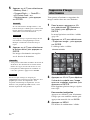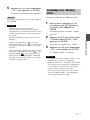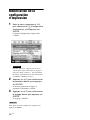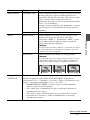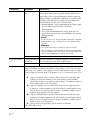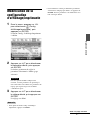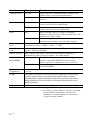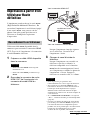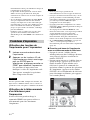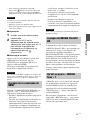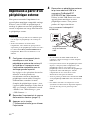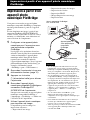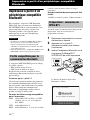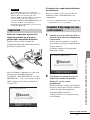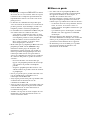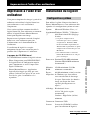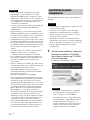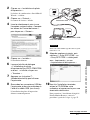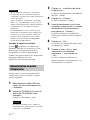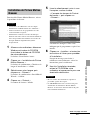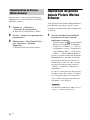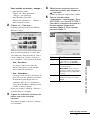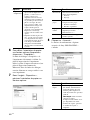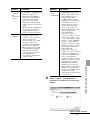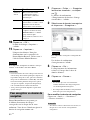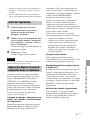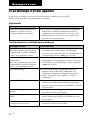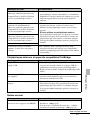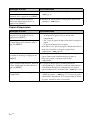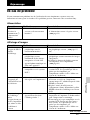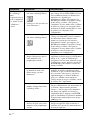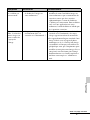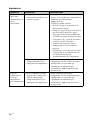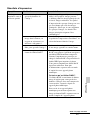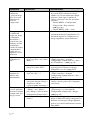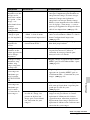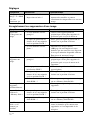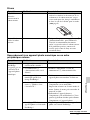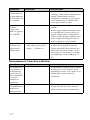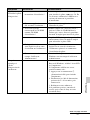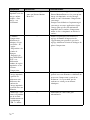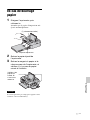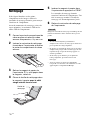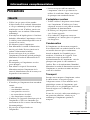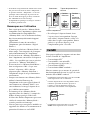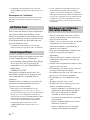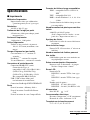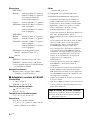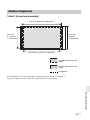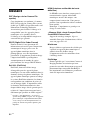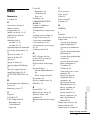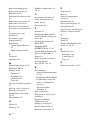3-285-420-22 (1)
Imprimante
Photo Numérique
DPP-FP85/FP95
© 2008 Sony Corporation
Avant de commencer
Préparations
Impression directe
Impression à partir d’un appareil
photo numérique PictBridge
Impression à partir d’un
périphérique compatible
Bluetooth
Impression à l’aide d’un
ordinateur
Messages d’erreur
Dépannage
Informations complémentaires
Mode d’emploi
Avant d’utiliser cet appareil, veuillez lire les manuels « A lire avant
toute utilisation » et « A propos des kits d’impression » fournis
ainsi que le présent « Mode d’emploi » attentivement et conservez-
les pour toute référence ultérieure.
Veuillez lire les manuels « A lire avant toute
utilisation » et « A propos des kits d’impression »
fournis.

2
FR
AVERTISSEMENT
Pour éviter tout risque d’incendie ou
d’électrocution, n’exposez pas
l’appareil à la pluie ou à l’humidité.
Pour les clients au Canada
Cet appareil numérique de la classe B est conforme à
la norme NMB-003 du Canada.
A l’attention des clients résidant
en Europe
Ce produit a été testé et déclaré compatible avec les
limites définies par la directive EMC concernant
l’utilisation de câbles de raccordement inférieurs à 3
mètres.
Attention
A certaines fréquences spécifiques, les champs
électromagnétiques peuvent altérer l’image de cette
imprimante photo numérique.
Avis
Si de l’électricité statique ou un électromagnétisme
entraînent une interruption du transfert des données
en cours (échec), relancez l’application ou
débranchez le câble de communication (USB, etc.),
puis rebranchez-le.
Avis aux consommateurs des pays
appliquant les Directives UE
Le fabricant de ce produit est Sony Corporation, 1-7-1
Konan Minato-ku Tokyo, 108-0075 Japon. Le
représentant agréé pour la compatibilité
électromagnétique et la sécurité du produit est Sony
Deutschland GmbH, Hedelfinger Strasse 61, 70327
Stuttgart, Allemagne. Pour toute question relative à la
garantie ou aux réparations, reportezvous à l’adresse
que vous trouverez dans les documents ci-joints,
relatifs à la garantie et aux réparations.
Traitement des appareils électriques
et électroniques en fin de vie
(Applicable dans les pays de l’Union
Européenne et aux autres pays
européens disposant de systèmes de
collecte sélective)
Ce symbole, apposé sur
le produit ou sur son
emballage, indique que
ce produit ne doit pas
être traité avec les
déchets ménagers. Il doit
être remis à un point de
collecte approprié pour le
recyclage des
équipements électriques
et électroniques. En
s’assurant que ce produit
est bien mis au rebut de
manière appropriée, vous
aiderez à prévenir les conséquences négatives
potentielles pour l’environnement et la santé
humaine. Le recyclage des matériaux aidera à
préserver les ressources naturelles. Pour toute
information supplémentaire au sujet du recyclage de
ce produit, vous pouvez contacter votre municipalité,
votre déchetterie ou le magasin où vous avez acheté le
produit.
La copie, la modification et l’impression du
contenu d’un CD, de programmes télévisés ou de
tout autre contenu protégé par des droits d’auteur,
tels que des images ou des publications ou de tout
autre contenu dans un but autre que
l’enregistrement ou la création personnels, sont
limitées à un usage strictement privé ou
domestique. Excepté dans le cas où vous détenez
les droits d’auteur ou que vous avez obtenu des
détenteurs des droits d’auteur la permission de
copier le contenu, l’utilisation de ce contenu hors
des limites définies par le présent document
constitue une transgression des lois sur les droits
d’auteur et peut entraîner l’octroi de dommages et
intérêts au détenteur de ces droits.
Lors de l’impression de photographies avec cette
imprimante, veillez à ne pas enfreindre les termes
des lois sur les droits d’auteur.
L’utilisation ou la modification non autorisée de
portraits de personnes peut également constituer
une infraction aux droits de ces personnes.
La prise de photographies peut être interdite dans
le cadre de certaines manifestations,
représentations ou expositions.

3
FR
Remarques sur l’écran LCD
• La qualité et les couleurs de l’image affichée sur
l’écran ne sont pas identiques à celles de l’image
imprimée car les profils ou les méthodes au
phosphore sont différents. Veuillez considérer
l’image affichée comme une référence uniquement.
• N’exercez aucune pression sur l’écran LCD. Ceci
pourrait décolorer l’écran et provoquer un
dysfonctionnement.
• Une exposition prolongée de l’écran LCD, du
viseur ou de l’objectif aux rayons directs du soleil
peut provoquer des dysfonctionnements.
• Une technologie d’extrêmement haute précision a
été employée pour fabriquer l’écran LCD de sorte
que 99,99 % des pixels sont opérationnels pour une
utilisation effective. Il se peut, toutefois, que vous
constatiez quelques petits points noirs et/ou brillants
(blancs, rouges, bleus ou verts) permanents sur
l’écran LCD. Ces points sont normaux pour ce
procédé de fabrication et n’affectent en aucune
façon l’impression.
• Les images peuvent laisser une traînée sur l’écran
LCD dans un endroit froid. Ceci n’est pas une
anomalie.
Marques commerciales et droits
d’auteur
• « BRAVIA », BRAVIA Sync, , Cyber-shot,
, « Memory Stick », ,
« Memory Stick Duo », ,
« MagicGate Memory Stick », « Memory Stick
PRO », , « Memory Stick
PRO Duo », , « Memory
Stick PRO-HG Duo », ,
« Memory Stick Micro », ,
, « Memory Stick-ROM »,
, « MagicGate », et
sont des marques commerciales
de Sony Corporation.
• HDMI, , et High-Definition
Multimedia Interface sont des marques
commerciales ou des marques déposées de HDMI
Licensing LLC.
• Microsoft, Windows, Windows Vista et DirectX
sont des marques commerciales ou déposées de
Microsoft Corporation aux Etats-Unis et/ou dans
d’autres pays ou régions.
• Intel et Pentium sont des marques déposées ou des
marques commerciales de Intel Corporation.
• CompactFlash est une marque commerciale de
SanDisk Corporation aux Etats-Unis.
• ou xD-Picture Card™ est une marque
commerciale de FUJIFILM Corporation.
• est une marque commerciale de
FotoNation Inc. aux Etats-Unis.
• est une marque commerciale
d’Ichikawa Soft Laboratory.
• Les autres sociétés et noms de produits mentionnés
dans ce document peuvent être les marques
commerciales ou les marques deposées de leur
détenteur respectif. Les indications « ™ » et «
®
» ne
sont pas systématiquement mentionnées dans ce
manuel.
• Cet appareil est équipé d’une fonctionnalité de
reconnaissance des visages. C’est la technologie
« Sony Face Recognition » créée par Sony qui est
utilisée.
• La marque et le logo Bluetooth sont la propriété de
Bluetooth SIG, Inc. et toute utilisation de telles
marques par Sony Corporation est sous licence. Les
autres marques déposées et noms de marques sont
détenus par leurs propriétaires respectifs.
•Zlib
© 1995-2002 Jean-loup Gailly and Mark Adler
• Contient iType™ et des polices provenant de
Monotype Imaging Inc.
iType™ est une marque commerciale de Monotype
Imaging Inc.
Recommandations de sauvegarde
Pour éviter tout risque potentiel de perte de
données en cas d’activation accidentelle ou de
problèmes de fonctionnement de l’imprimante, il
est recommandé d’effectuer une copie de
sauvegarde de vos données.
Information
EN AUCUN CAS LE REVENDEUR NE
POURRA ETRE TENU RESPONSABLE DE
DOMMAGES DE QUELQUE NATURE QU’ILS
SOIENT, DIRECTS, INDIRECTS OU
CONSECUTIFS OU D’UNE PERTE OU
DEPENSE RESULTANT DE L’EMPLOI D’UN
PRODUIT DEFECTUEUX OU DE L’EMPLOI
DE TOUT PRODUIT.
Sony décline toute responsabilité quant aux
dommages ou aux pertes du contenu de
l’enregistrement causés par l’utilisation ou un
dysfonctionnement de l’imprimante ou de la carte
mémoire.

4
FR
Notice destinée aux
utilisateurs
Programme © 2008 Sony Corporation
Documentation © 2008 Sony Corporation
Tous droits réservés. Le manuel ou le logiciel décrit
dans ce document ne peut, en partie ou en totalité, être
reproduit, traduit ou réduit sous une forme lisible par
machine sans l’accord écrit préalable de Sony
Corporation.
EN AUCUN CAS, SONY CORPORATION NE
POURRA ETRE TENU RESPONSABLE DE
DOMMAGES ACCIDENTELS, INDIRECTS OU
SPECIFIQUES, RESULTANT DE OU EN
CONNEXION AVEC CE MANUEL, LE LOGICIEL
OU TOUTE AUTRE INFORMATION CONTENUE
DANS CE DOCUMENT OU L’UTILISATION DE
CEUX-CI.
En ouvrant l’enveloppe du CD-ROM, vous vous
engagez à accepter tous les termes et conditions de ce
contrat. Si vous n’acceptez pas ces termes et
conditions, veuillez retourner immédiatement ce
disque au magasin où vous vous l’êtes procuré, dans
son enveloppe non ouverte, accompagné du reste de
l’emballage.
Sony Corporation se réserve le droit d’apporter des
modifications à ce manuel ou aux informations qu’il
contient à tout moment et sans préavis.
Le logiciel décrit dans ce document peut également
être régi par les termes d’un contrat de licence
utilisateur distinct.
Il est interdit de modifier ou de dupliquer les données
de conception, telles que les exemples d’illustration
fournis dans ce logiciel, excepté pour des besoins
personnels. Toute copie non autorisée de ce logiciel
est interdite suivant les lois sur les droits d’auteur.
La reproduction ou la modification non autorisée de
portraits ou de travaux protégés par les droits d’auteur
d’autres personnes peut constituer une infraction des
droits réservés aux détenteurs de ces droits.
Vous pouvez être invité à vous reporter aux
manuels « A lire avant toute utilisation » et « A
propos des kits d’impression » fournis lorsque le
document donne des explications détaillées.
A propos des illustrations et
statuts d’écran utilisés dans le
présent manuel
Les illustrations et statuts d’écran utilisés dans le
présent manuel sont ceux de l’imprimante
DPP-FP95, sauf spécification contraire.

5
FR
Table des matières
Notice destinée aux utilisateurs .......4
Avant de commencer
Identification des pièces .................7
Préparations
Vérification du contenu de
l’emballage .....................................9
Réglage du ruban encreur ..............9
Insertion du papier
d’impression .................................10
Raccordement de la source
d’alimentation secteur ..................12
Impression directe
Ecran LCD .....................................13
Affichage d’aperçu d’images ...........13
Affichage index ...............................14
Impression simple ........................15
Insertion d’une carte mémoire ........15
Impression d’images
sélectionnées .................................16
Utilisation de diverses
impressions ..................................18
Correction automatique d’une photo
ratée (AUTO TOUCH-UP) ..............20
Edition d’une image ......................21
Agrandissement et réduction de la
taille d’une image ...........................21
Déplacement d’une image ..............21
Rotation d’une image ......................21
Modification d’une image ...............22
Ajout d’un filtre spécial à une
image .............................................22
Correction du phénomène des yeux
rouges ............................................ 24
Impression d’une image éditée ....... 25
Enregistrement d’une image
éditée ............................................. 25
Utilisation de « Impression
créatrice » .....................................26
Réalisation d’un collimage ............. 26
Réalisation d’un calendrier ............. 27
Superposition d’un message sur une
image ............................................. 29
Ajout d’un cadre ............................. 31
Impressions avec
Imp. disposition ............................. 32
Réalisation de photos d’identité ..... 32
Réalisation d’une impression par lots
(Impression de l’index/Impression
DPOF/Imprimer tout) ....................33
Visualisation d’un diaporama ........34
Présentation d’un diaporama .......... 34
Réservation d’impression ............... 35
Impression ..................................... 35
Opérations sur fichier ...................35
Copie d’images .............................. 35
Suppression d’images
sélectionnées ................................. 36
Formatage d’un « Memory
Stick » ........................................... 37
Modification de la configuration
d’impression .................................38
Modification de la configuration
d’affichage/imprimante .................41
Impression à partir d’un téléviseur
Haute définition ............................43
Raccordement à un téléviseur ........ 43
Procédures d’impression ............... 44
A propos de la commande de
HDMI ............................................. 45
A propos de BRAVIA PhotoTV HD
... 45
Qu’est-ce que le
« BRAVIA Sync » ? ........................ 45
Suite à la page suivante

6
FR
Impression à partir d’un périphérique
externe .........................................46
Impression à partir d’un
appareil photo numérique
PictBridge
Impression à partir d’un appareil
photo numérique PictBridge .........47
Impression à partir d’un
périphérique compatible
Bluetooth
Impression à partir d’un périphérique
compatible Bluetooth ....................48
Profils compatibles pour la
communication Bluetooth .............. 48
Préparations : connexion du
DPPA-BT1 ..................................... 48
Impression ..................................... 49
Transfert d’une image sur une carte
mémoire ........................................ 49
Impression à l’aide d’un
ordinateur
Impression à l’aide d’un
ordinateur .....................................51
Installation du logiciel ...................51
Configuration système ................... 51
Installation du pilote
d’impression .................................. 52
Désinstallation du pilote
d’impression .................................. 54
Installation de Picture Motion
Browser ......................................... 55
Désinstallation de Picture Motion
Browser ......................................... 56
Impression de photos depuis Picture
Motion Browser ............................56
Pour enregistrer un dossier de
navigation .......................................60
Arrêt de l’impression ......................61
Impression depuis un logiciel
disponible dans le commerce .........61
Messages d’erreur
Si un message d’erreur
apparaît ........................................62
Dépannage
En cas de problème ......................65
En cas de bourrage papier ............77
Nettoyage .....................................78
Informations
complémentaires
Précautions ..................................79
Sécurité ..........................................79
Installation ......................................79
Nettoyage .......................................80
Restrictions en matière de
reproduction ...................................80
Cartes mémoire ............................80
« Memory Stick » ...........................80
CarteSD ..........................................81
xD-Picture Card ..............................82
Carte CompactFlash .......................82
Remarques sur l’utilisation des cartes
mémoires .......................................82
Spécifications ...............................83
Surfaces d’impression ....................85
Glossaire ......................................86
Index ............................................87

7
FR
Avant de commencer
Avant de commencer
Identification des
pièces
Pour plus de détails, référez-vous aux pages
indiquées entre parenthèses.
Les illustrations correspondent au modèle
DPP-FP95. L’emplacement et le nom des
touches du modèle DPP-FP85 sont identiques,
bien que la taille de l’écran LCD soit différente.
Face avant de l’imprimante
A Touche 1 (alimentation/veille) /
témoin de veille
B Touche MENU
C Touches (Affichage index)
(zoom arrière) / (zoom avant)
(.page 15)
D Ecran LCD
E Touche ENTER
F Touches de direction (g/G/f/F)
G Touche AUTO TOUCH-UP
(.page 20)
H Touche/témoin PRINT
I Touche CANCEL
J Fente « Memory Stick PRO »
(Standard/Duo) (.page 15)
K Fente CarteSD/xD-Picture Card
(.page 15)
L Fente pour carte CompactFlash
(.page 15)
M Porte du compartiment du
magasin à papier
N Compartiment du magasin à
papier (.page 11)
O Témoin d’accès
P Levier d’éjection du ruban encreur
(.page 9)
Q Ruban encreur (non fourni)
(.page 9)
R Porte du compartiment du ruban
encreur (.page 9)
type 2,5 pour la
DPP-FP85
type 3,6 pour la
DPP-FP95
Suite à la page suivante

8
FR
Face arrière de l’imprimante
A Poignée
Comme illustré ci-dessous, soulevez la
poignée pour transporter l’imprimante.
Lorsque vous utilisez l’imprimante, remettez
la poignée dans sa position initiale.
Remarques
• Lorsque vous transportez l’imprimante,
veillez à retirer les cartes mémoire, les
périphériques externes, le magasin à papier,
l’adaptateur secteur et les autres câbles.
Sinon, des problèmes de fonctionnement
risquent de survenir.
• Lorsque vous utilisez l’imprimante DPP-
FP95, réglez le panneau LCD dans sa
position initiale.
B Orifices de ventilation
C Sortie papier
D Prise DC IN 24 V (.page 12)
Raccordez l’adaptateur secteur fourni à ce
connecteur. Branchez ensuite l’adaptateur
secteur à une prise murale à l’aide d’un
cordon d’alimentation.
Panneau latéral gauche de
l’imprimante
E Connexion HDMI OUT (sortie)
(.page 43)
Lorsque vous utilisez l’imprimante avec un
téléviseur Haute définition, raccordez un
câble HDMI à cette connexion.
F Connecteur USB (.page 53)
Si vous utilisez l’imprimante en mode PC,
raccordez un câble USB à cette connexion.
G Connecteur PictBridge/EXT
INTERFACE (.pages 46 à 48)
Lors de l’utilisation d’un appareil photo
numérique compatible PictBridge, d’un
périphérique de stockage de masse tel qu’une
mémoire USB ou un périphérique de stockage
de photos, d’un adaptateur USB Bluetooth
(DPPA-BT1*) ou de tout autre périphérique
USB externe, raccordez-le à cette connexion.
(*Dans certaines régions, l’adaptateur USB
Bluetooth
DPPA-BT1 n’est pas proposé à la
vente.)

9
FR
Préparations
Préparations
Vérification du contenu
de l’emballage
Assurez-vous que les accessoires suivants sont
fournis avec votre imprimante.
• Magasin à papier (1)
• Adaptateur secteur (1)
• Cordon d’alimentation secteur*
1
(1)
• Cartouche de nettoyage (1)/Feuille de
nettoyage (1)
• CD-ROM (Logiciel du pilote d’impression
Windows v 1.0 et Picture Motion Browser
v3.0) (1)
• Mode d’emploi (le présent livret)
• A lire avant toute utilisation (1)
• A propos des kits d’impression (1)
• Garantie (Dans certaines régions, la garantie
n’est pas fournie.) (1)
• Contrat de licence de l’utilisateur final Sony
(1)
*
1
La forme de la prise et les caractéristiques du
cordon d’alimentation secteur varient selon la
région où vous achetez l’imprimante.
A propos des Kits d’impression
Sony (non fournis)
Veuillez utiliser un kit d’impression couleur
Sony (en option) conçu pour l’imprimante.
Pour plus de détails, reportez-vous au
document « A propos des kits d’impression »
fourni.
Réglage du ruban
encreur
1 Tirez la porte du compartiment du
ruban encreur pour l’ouvrir.
2 Insérez le ruban encreur dans la
direction de la flèche jusqu’à ce qu’il
s’enclenche.
3 Fermez la porte du compartiment du
ruban encreur.
Remplacement du ruban encreur
Poussez le levier d’éjection bleu vers le
haut, puis enlevez le ruban encreur vide.
Suite à la page suivante

10
FR
Remarques
• Ne touchez pas le ruban encreur et ne le stockez
pas dans un endroit poussiéreux. La présence
d’empreinte de doigts ou de poussière sur le ruban
encreur peut provoquer des défauts d’impression.
• Ne rembobinez pas le ruban encreur et n’utilisez
pas de ruban encreur rembobiné pour imprimer.
Sinon, l’impression sera de mauvaise qualité et une
erreur pourrait survenir. Si le ruban encreur ne
s’enclenche pas, retirez-le et insérez-le de
nouveau. Lorsque le ruban encreur est trop lâche
pour être chargé, et dans ce cas seulement, appuyez
sur le centre du ruban tout en tournant le ruban
encreur dans le sens de la flèche pour le tendre.
• Ne démontez pas le ruban encreur.
• Ne tirez pas le ruban du ruban encreur.
• Ne retirez pas le ruban encreur pendant
l’impression.
• Evitez de placer le ruban encreur dans un endroit
sujet aux températures ou à l’humidité élevées,
poussiéreux ou exposé à la lumière directe du
soleil. Veuillez le stocker dans un endroit frais et
sombre et l’utiliser peu de temps après sa
fabrication. Selon les conditions de stockage, le
ruban encreur peut se détériorer. L’utilisation d’un
tel ruban encreur pourrait affecter les résultats
d’impression, pour lesquels nous n’offrons pas de
garantie ou de compensation.
Insertion du papier
d’impression
1 Ouvrez le couvercle du magasin à
papier.
Enfoncez les pièces des deux côtés du
couvercle du magasin à papier (indiquées
par des flèches) et ouvrez le couvercle du
magasin à papier.
2 Insérez du papier d’impression dans
le magasin à papier.
Ne tournez pas
le ruban dans
les sens
indiqués ici

11
FR
Préparations
3 Fermez le couvercle du magasin à
papier.
4 Ouvrez le couvercle coulissant.
5 Insérez le magasin à papier dans
l’imprimante.
Remarques
• Vous pouvez ajouter jusqu’à 20 feuilles de papier
d’impression. Ventilez bien le papier d’impression.
Insérez le papier d’impression, la feuille de
protection vers le haut. Retirez ensuite la feuille de
protection.
• Insérez le papier d’impression, la surface à
imprimer (le côté vierge) vers le haut.
• Ne touchez pas la surface d’impression. Les
empreintes de doigts ou toute contamination de la
surface d’impression peut provoquer une
impression imparfaite.
• Ne pliez ou ne perforez pas le papier avant
l’impression.
• Pour éviter tout bourrage papier ou
dysfonctionnement de l’imprimante, suivez les
consignes suivantes avant l’impression :
– N’écrivez ou ne tapez rien sur le papier
d’impression.
– Ne collez pas d’autocollant ou n’apposez pas de
timbre sur le papier d’impression.
– Lors de l’ajout de papier d’impression dans le
magasin à papier, veillez à ce que le nombre
total de feuilles de papier d’impression ne
dépasse pas 20.
– N’insérez pas différents types de papier dans le
magasin à papier.
– N’effectuez pas d’impression sur du papier
d’impression utilisé. Le fait d’imprimer une
image deux fois sur le même papier n’épaissit
pas l’image imprimée.
– Utilisez uniquement du papier destiné à cette
imprimante.
– N’utilisez pas de papier éjecté sans avoir été
imprimé.
Remarques sur le stockage du papier
d’impression
• Pour stocker du papier dans le magasin, retirez le
magasin à papier de l’imprimante et fermez le
couvercle coulissant du magasin.
• Evitez de stocker le papier imprimé avec les faces
imprimées se touchant, ou en contact avec du
caoutchouc ou des produits plastiques comme du
chlorure de vinyle ou du plastifiant pendant une
longue période ; des changements de couleur ou
une détérioration de l’image imprimée peuvent
survenir.
• Evitez de placer le papier d’impression dans un
endroit sujet aux températures ou à l’humidité
élevées, poussiéreux ou exposé à la lumière directe
du soleil.
• Lorsque vous souhaitez stocker du papier
partiellement utilisé, stockez-le dans son
emballage original ou dans un emballage similaire.

12
FR
Raccordement de la
source d’alimentation
secteur
1 Insérez la prise de l’adaptateur
secteur dans la prise DC IN 24 V
située à l’arrière de l’imprimante.
2 Raccordez une extrémité du cordon
d’alimentation secteur à la
connexion de l’adaptateur secteur,
et l’autre à une prise murale.
Remarques
• Ne placez pas l’imprimante dans un endroit
instable comme sur une table bancale.
• Laissez suffisamment de place autour de
l’imprimante. Pendant l’impression, le papier sort
quelques fois de l’arrière. Laissez au moins 10 cm
(13/32 pouces) d’espace derrière l’imprimante.
• Branchez l’adaptateur secteur sur une prise murale
proche et facile d’accès. En cas de problème lors
de l’utilisation de l’adaptateur, coupez
immédiatement l’alimentation en débranchant la
fiche de la prise murale.
• Ne court-circuitez pas la fiche de l’adaptateur
secteur avec un objet métallique, cela pourrait
provoquer un dysfonctionnement.
• N’utilisez pas un adaptateur secteur situé dans un
espace restreint, par exemple entre un mur et un
meuble.
• Lorsque vous avez terminé d’utiliser l’adaptateur
secteur, débranchez-le de la prise DC IN 24 V de
l’imprimante et des sources d’alimentation secteur.
• L’imprimante est toujours connectée à la source
d’alimentation tant qu’elle est branchée à la prise
murale, même si elle est éteinte.
Adaptateur
secteur
Cordon d’alimentation
secteur
Vers la prise
murale
10 cm
(13/32
pouces)

13
FR
Impression directe
Impression directe
Ecran LCD
Vous pouvez modifier l’affichage de l’aperçu
d’images en réglant « Affich. sur écran » à
partir du menu Config. d’affichage/imprimante.
Pour afficher une image différente, appuyez sur
g/G.
A Indications de réglage/d’insertion
Les indications d’insertion et les informations
de réglage d’une image s’affichent.
B Nombre d’images sélectionnées/
Nombre total d’images
Affichage d’aperçu d’images
Affich. sur écran Act.
Affich. sur écran Dés.
Affich. sur écran Détails
Icônes Signification
« Memory Stick »
Fente pour carte CompactFlash
Fente pour carte CarteSD
xD-Picture Card
Entrée du périphérique externe
Indication de protection
Indication de préréglage DPOF
Indication de fichier associé
(S’affiche lorsqu’il y a un
fichier associé, comme un
fichier de type film ou
miniature par courrier
électronique.)
Indique Impression date
«Act.».
Indique Impression date (Date/
Heure) « Act. ».
Indique « Motif 1 » (Marges).
Indique « Motif 2 » (Marges).
Indique Pages par feuille 4
« Act. ».
Indique Pages par feuille 9
« Act. ».
Indique Pages par feuille 16
« Act. ».
Suite à la page suivante

14
FR
C Indication du ruban encreur
P : Taille P (format carte postale)
C : Cartouche de nettoyage
D Numéro de l’image (numéro de
fichier - numéro de dossier)*
(*Fichiers compatibles DCF uniquement.
Dans le cas de formats de fichiers différents,
seul le nom du fichier s’affiche.)
E Conseils d’utilisation
F
Date de la prise de vue ou de
l’enregistrement (*jour/mois/année)
G Réglage du nombre d’impressions
H Affichage de données d’image
détaillées
Affiche une liste des images contenues sur le
support sélectionné (Affichage index). Vous
pouvez modifier l’affichage index en
sélectionnant « par nom » ou « par date » sur le
menu Affichage index.
Affichage index « par nom »
Les images sont listées dans l’ordre de leur
nom de fichier.
Affichage index « par date »
Les images sont listées chronologiquement, par
leur date de prise de vue ou d’enregistrement.
A Curseur (cadre orange)
Vous pouvez déplacer le curseur (sélection)
en appuyant sur g/G/f/F.
B Définition du nombre
d’impressions
C Conseils d’utilisation
D Barre de défilement
Indique l’emplacement de l’image dans le
nombre total d’images.
E Date de prise de vue (*jour, mois
et année)
* Les paramètres par défaut diffèrent selon le
pays ou la région d’achat de l’imprimante.
Lors de votre première utilisation de
l’imprimante, veuillez régler chaque
élément. Vous pouvez modifier l’ordre de
mois, jour et année (page 42).
Remarque
Lorsque le nombre d’image dépasse 2 000, les images
ne peuvent plus être affichées par date. Elles
s’affichent par nom de fichier.
Affichage index

15
FR
Impression directe
Impression simple
Avec l’étiquette vers le haut, insérez une
carte mémoire (« Memory Stick », « Memory
Stick Duo », Carte CompactFlash, CarteSD ou
xD-Picture Card) contenant les images à
imprimer dans la fente appropriée, jusqu'à ce
qu'elle s'enclenche correctement. Pour les types
de cartes mémoire que vous pouvez utiliser
avec l’imprimante, référez-vous aux pages 80 à
82.
L’étiquette vers le haut (de gauche à droite xD-
Picture Card, CarteSD, carte CompactFlash ou
« Memory Stick », (« Memory Stick Duo »))
Pour éjecter une carte mémoire
Retirez lentement la carte mémoire de la fente
en la tirant dans le sens inverse de celui dans
lequel vous l’avez insérée.
Passage de l’affichage
d’aperçu d’images à
l’affichage index
Vous pouvez modifier l’affichage comme
suit :
• Pour afficher l’affichage index
Dans un affichage d’aperçu d’images,
appuyez sur (Affichage index)/
(Réd.).
Lorsqu’une image est agrandie, appuyez
plusieurs fois sur . Une image est
réduite à sa taille initiale et l’affichage
index s’affiche.
• Pour afficher un affichage d’aperçu
d’images
Dans l’affichage index, appuyez sur
g/G/f/F pour déplacer le curseur vers
l’image désirée, puis appuyez sur ENTER
ou (Agrand.). L’affichage passe de
l’affichage index à un affichage d’aperçu
d’images.
• Pour agrandir une image
Dans un affichage d’aperçu d’images,
appuyez plusieurs fois sur (Agrand.).
L’image est agrandie jusqu’à 5 fois sa
taille initiale.
Insertion d’une carte mémoire
Témoin d’accès
Suite à la page suivante

16
FR
Remarques
• Insérez uniquement la carte mémoire que vous
souhaitez utiliser pour l’impression. Lorsque vous
insérez plusieurs cartes mémoire, la priorité est
donnée à celle qui a été insérée la première.
• L’imprimante prend en charge les supports de
taille standard et de petite taille. Il n’est pas
nécessaire d’utiliser un adaptateur Memory Stick
Duo.
• La fente de CarteSD/xD-Picture Card détecte
automatiquement le type de carte.
• Pour utiliser une carte mémoire, suivez les étapes
décrites aux pages 80 à 82.
Cette section explique comment afficher les
images d’une carte mémoire ou d’un
périphérique externe sur l’écran LCD de
l’imprimante, et comment imprimer des images
sélectionnées (impression directe). Pour la
procédure à suivre pour imprimer à partir d’un
périphérique externe, référez-vous à la page 46.
1 Appuyez sur 1 (alimentation/veille)
pour allumer l’imprimante.
Le témoin de veille de l’imprimante
s’allume en jaune vert. Une image stockée
dans la carte mémoire ou le périphérique
externe s’affiche sur l’écran LCD.
2 Appuyez sur g/G pour afficher
l’image que vous souhaitez
imprimer.
3 Réglez le nombre d’impressions.
Pour imprimer une copie de l’image
affichée, ignorez cette procédure et allez à
l’étape suivante.
Appuyez sur ENTER pour afficher
l’indication de quantité d’impressions.
Appuyez ensuite sur f/F pour indiquer le
nombre de copies, puis appuyez sur
ENTER.
4 Appuyez sur PRINT.
Lorsque la touche PRINT s’allume en
vert, l’imprimante est prête à imprimer.
Toutes les images possédant un réglage de
quantité d’impression sont imprimées.
Pour imprimer plusieurs images
Répétez les étapes 2 et 3.
Pour modifier le nombre
d’impressions
Affichez l’image dont vous souhaitez
modifier le nombre d’impressions et
appuyez sur ENTER pour afficher
l’indicateur de quantité d’impressions.
Appuyez ensuite sur f/F pour régler la
quantité d’impressions, puis appuyez sur
ENTER.
L’impression est annulée si vous
sélectionnez « 0 ».
Agrandissement d’une image à
imprimer (Impression Rognage)
Appuyez sur (Agrand.). Vous pouvez
agrandir une image jusqu’à 5 fois sa taille
originale.
Appuyez sur PRINT pour afficher l’aperçu
avant impression. Appuyez à nouveau sur
PRINT pour imprimer l’aperçu d’images.
Pour rétablir la taille originale, appuyez sur
(Réd.).
Remarques
• Ne déplacez ou n’éteignez jamais l’imprimante en
cours d’impression ; le ruban encreur pourrait
rester bloqué ou un bourrage papier pourrait
survenir. Si vous avez éteint l’imprimante, laissez
le magasin à papier inséré et allumez-la de
nouveau. Après l’éjection du papier, reprenez
l’impression.
• Ne retirez pas le magasin à papier pendant
l’impression. Sinon, des problèmes de
fonctionnement risquent de survenir.
• Pendant l’impression, le papier sort quelques fois.
Ne touchez la le papier sorti, et le ne tirez pas.
• En cas de bourrage du papier d’impression,
référez-vous à la page 77.
Impression d’images
sélectionnées

17
FR
Impression directe
A propos des images intégrées
Si vous appuyez sur ENTER lorsque rien n’est
connecté à l’imprimante, les images contenues
dans l’imprimante s’affichent. Vous pouvez
imprimer ou régler les images intégrées.
A propos de la sélection d’entrée
L’imprimante n’est pas équipée d’un
commutateur de sélection d’entrée. Lorsque
vous insérez une carte mémoire ou que vous
branchez un périphérique externe à
l’imprimante, les images du support connecté
s’affichent automatiquement. Lorsque
plusieurs cartes mémoire sont insérées, ou en
combinaison avec un périphérique externe, la
priorité est donnée au support connecté le
premier.
Lorsque vous allumez l’imprimante avec
plusieurs supports insérés ou connectés,
l’imprimante les détecte dans l’ordre suivant :
« Memory Stick », carte CompactFlash,
CarteSD, xD-Picture Card et périphérique
externe raccordé à la connexion PictBridge/
EXT INTERFACE.
En mode démonstration
Au bout de cinq secondes, si aucune carte
mémoire n’est insérée et qu’aucun périphérique
externe n’est raccordé, l’imprimante passe en
mode de démonstration.
Appuyer sur un bouton ou connecter une carte
mémoire ou un périphérique externe met fin au
mode démonstration.

18
FR
Utilisation de diverses impressions
Vous pouvez régler la taille, la position ou la teinte de l’image sélectionnée, ainsi que d’autres
éléments de propriété d’image.
Fonctionnement à l’aide des
touches de l’imprimante
Réglage AUTO TOUCH-UP
.page 20
En plus du réglage automatique Auto Fine
Print5, les réglages suivants sont effectués :
• CORRECTION DU TEINT
• Corr. contre-jour (à l’aide de la
fonction de reconnaissance des
visages)
• Corr. mise au point
• Correction des yeux rouges
Vous pouvez utiliser le réglage AUTO
TOUCH-UP au cours des opérations des
menus Edit. ou Impression créatrice.
• Appuyez sur g/G pour sélectionner
l’élément désiré, puis appuyez sur
ENTER.
• Pour quitter le menu, appuyez une
nouvelle fois sur MENU.
AUTO TOUCH-UP
Appuyez sur MENU.
1 Edit. .page 21
Options Effet
/ Augmente ou réduit la taille d’une
image.
Déplace une image.
Fait pivoter une image.
Règle la qualité d’une image.
Ajoute un filtre à une image.
Corrige le phénomène des yeux
rouges.
Annule la modification qui vient
d’être sélectionnée et réinitialise
l’image à l’état précédant l’édition.
Enregistre l’image éditée.
Vous pouvez régler l’exposition,
la mise au point, les yeux rouges
et apporter d’autres corrections
automatiques en appuyant sur la
touche AUTO TOUCH-UP.
Imprime une image éditée.
Quitte le menu Edit.
Options Effet

19
FR
Impression directe
Vous pouvez créer un calendrier, une photo d’identité ou divers types d’impression.
2 Impression créatrice .page 26
Collimage Calend. Superposer
Cadre
Imp. disposition
Photo ID
3 Impressions par lots .page 33
Vous pouvez utiliser une impression
par lots d’images comme « Impression
de l’index », « Impression DPOF » ou
« Imprimer tout ».
Impression de l’index
4 Diaporama .page 34
Vous pouvez réaliser un diaporama des images sauvegardées
sur une carte mémoire ou un périphérique externe. Vous
pouvez également réaliser un diaporama des images
« Impression créatrice ».
5 Configuration
d’impression
6 Config. d’affichage/
imprimante
.page 38 .page 41
7 Opérations sur fichier .page 35
• Copie d’images entre cartes mémoire
• Suppression d’une image
• Formatage d’un « Memory Stick »

20
FR
Correction automatique
d’une photo ratée (AUTO
TOUCH-UP)
1 Sélectionnez l’image que vous
souhaitez modifier, puis appuyez
sur AUTO TOUCH-UP.
Le réglage de l’image sélectionnée débute.
Le résultat du réglage s’affiche à l’écran.
Lorsqu’un visage humain est détecté, il
s’affiche avec un cadre pendant les
réglages.
Pour vérifier le résultat du réglage
avec plus de précision :
Appuyez sur pour agrandir l’image.
(L’image ne sera pas agrandie lors de
l’impression.)
Pour afficher une nouvelle fois
l’image originale (celle d’avant les
réglages)
Appuyez sur AUTO TOUCH-UP. Pour
afficher l’image modifiée, appuyez une
nouvelle fois sur AUTO TOUCH-UP.
Si vous avez défini un nombre
d’impressions pour plusieurs
images
Toutes les images possédant un réglage de
quantité d’impressions sont modifiées.
Pour afficher d’autres images, appuyez sur
g/G.
Pour modifier le nombre
d’impressions
Appuyez sur ENTER pour afficher
l’indication de quantité d’impressions.
Appuyez ensuite sur f/F pour régler la
quantité d’impressions, puis appuyez sur
ENTER.
2 Appuyez sur PRINT.
L’impression de l’image ou des images
sélectionnée(s) débute.
Conseil
Les réglages sont uniquement appliqués à l’image en
cours d’impression. L’image originale ne sera pas
modifiée.
Remarques
• Après le réglage AUTO TOUCH-UP, vous ne
pouvez pas procéder à une Impression Rognage
d’une image qui a été agrandie en appuyant sur .
• Selon l’image, il se peut qu’un visage ne soit pas
détecté automatiquement. Si l’éclairage du visage
n’est pas réglé correctement, sélectionnez « Ajust. »
dans le menu Edit. pour régler manuellement la
luminosité (page 22).
• Selon l’image, le phénomène de flou risque de ne
pas être corrigé. Dans ce cas, utilisez la fonction
« Netteté » de Ajust. dans le menu Edit. pour régler
la netteté manuellement (page 22).
• La réduction des zones floues est sans effet sur les
flous résultant d’un bougé de l’appareil photo.
• Selon l’image, le phénomène des yeux rouges
risque de ne pas être corrigé. Dans ce cas, effectuez
une correction des yeux rouges pour faire des
réglages manuels des yeux rouges (page 24).
La fonction de correction
automatique des yeux rouges
de cette imprimante utilise la
technologie de FotoNation Inc.
aux Etats-Unis.
La fonction de correction « CORRECTION
DU TEINT » de l’imprimante fait appel à la
technologie de Ichikawa Soft Laboratory.
La page est en cours de chargement...
La page est en cours de chargement...
La page est en cours de chargement...
La page est en cours de chargement...
La page est en cours de chargement...
La page est en cours de chargement...
La page est en cours de chargement...
La page est en cours de chargement...
La page est en cours de chargement...
La page est en cours de chargement...
La page est en cours de chargement...
La page est en cours de chargement...
La page est en cours de chargement...
La page est en cours de chargement...
La page est en cours de chargement...
La page est en cours de chargement...
La page est en cours de chargement...
La page est en cours de chargement...
La page est en cours de chargement...
La page est en cours de chargement...
La page est en cours de chargement...
La page est en cours de chargement...
La page est en cours de chargement...
La page est en cours de chargement...
La page est en cours de chargement...
La page est en cours de chargement...
La page est en cours de chargement...
La page est en cours de chargement...
La page est en cours de chargement...
La page est en cours de chargement...
La page est en cours de chargement...
La page est en cours de chargement...
La page est en cours de chargement...
La page est en cours de chargement...
La page est en cours de chargement...
La page est en cours de chargement...
La page est en cours de chargement...
La page est en cours de chargement...
La page est en cours de chargement...
La page est en cours de chargement...
La page est en cours de chargement...
La page est en cours de chargement...
La page est en cours de chargement...
La page est en cours de chargement...
La page est en cours de chargement...
La page est en cours de chargement...
La page est en cours de chargement...
La page est en cours de chargement...
La page est en cours de chargement...
La page est en cours de chargement...
La page est en cours de chargement...
La page est en cours de chargement...
La page est en cours de chargement...
La page est en cours de chargement...
La page est en cours de chargement...
La page est en cours de chargement...
La page est en cours de chargement...
La page est en cours de chargement...
La page est en cours de chargement...
La page est en cours de chargement...
La page est en cours de chargement...
La page est en cours de chargement...
La page est en cours de chargement...
La page est en cours de chargement...
La page est en cours de chargement...
La page est en cours de chargement...
La page est en cours de chargement...
La page est en cours de chargement...
La page est en cours de chargement...
La page est en cours de chargement...
La page est en cours de chargement...
La page est en cours de chargement...
-
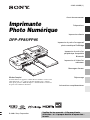 1
1
-
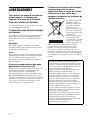 2
2
-
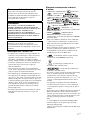 3
3
-
 4
4
-
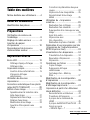 5
5
-
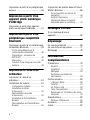 6
6
-
 7
7
-
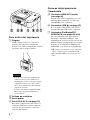 8
8
-
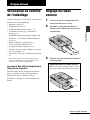 9
9
-
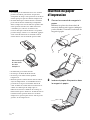 10
10
-
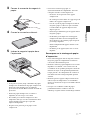 11
11
-
 12
12
-
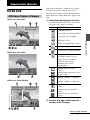 13
13
-
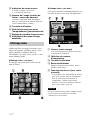 14
14
-
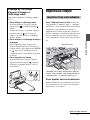 15
15
-
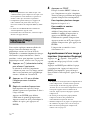 16
16
-
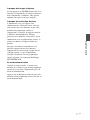 17
17
-
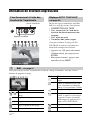 18
18
-
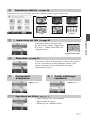 19
19
-
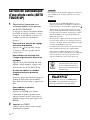 20
20
-
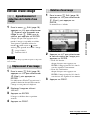 21
21
-
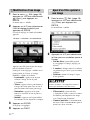 22
22
-
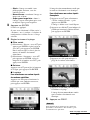 23
23
-
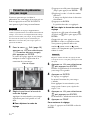 24
24
-
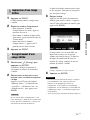 25
25
-
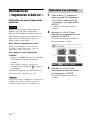 26
26
-
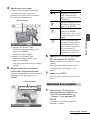 27
27
-
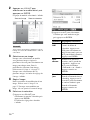 28
28
-
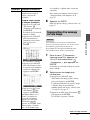 29
29
-
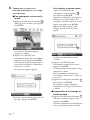 30
30
-
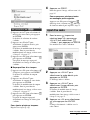 31
31
-
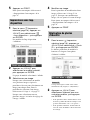 32
32
-
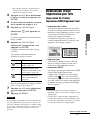 33
33
-
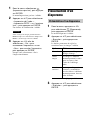 34
34
-
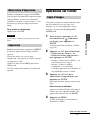 35
35
-
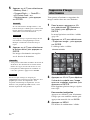 36
36
-
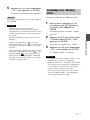 37
37
-
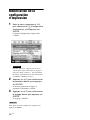 38
38
-
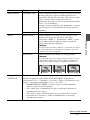 39
39
-
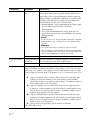 40
40
-
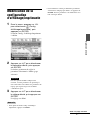 41
41
-
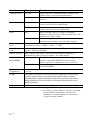 42
42
-
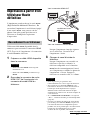 43
43
-
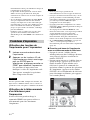 44
44
-
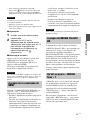 45
45
-
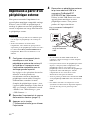 46
46
-
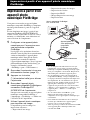 47
47
-
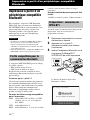 48
48
-
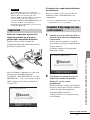 49
49
-
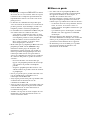 50
50
-
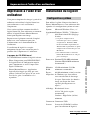 51
51
-
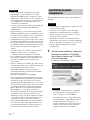 52
52
-
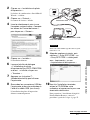 53
53
-
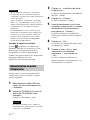 54
54
-
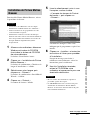 55
55
-
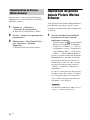 56
56
-
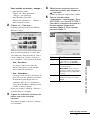 57
57
-
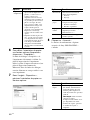 58
58
-
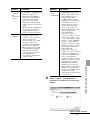 59
59
-
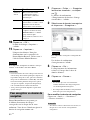 60
60
-
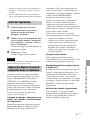 61
61
-
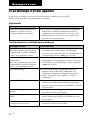 62
62
-
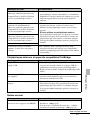 63
63
-
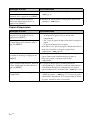 64
64
-
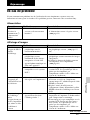 65
65
-
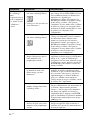 66
66
-
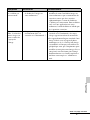 67
67
-
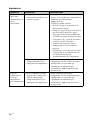 68
68
-
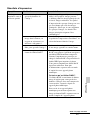 69
69
-
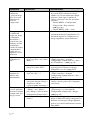 70
70
-
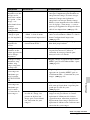 71
71
-
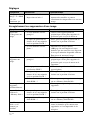 72
72
-
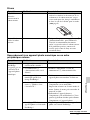 73
73
-
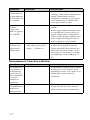 74
74
-
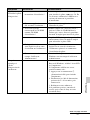 75
75
-
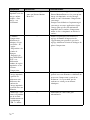 76
76
-
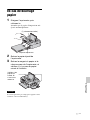 77
77
-
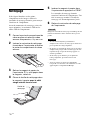 78
78
-
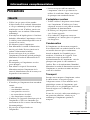 79
79
-
 80
80
-
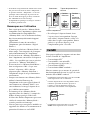 81
81
-
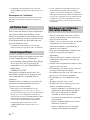 82
82
-
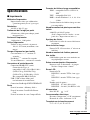 83
83
-
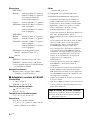 84
84
-
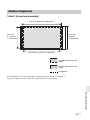 85
85
-
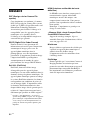 86
86
-
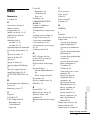 87
87
-
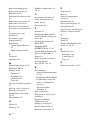 88
88
-
 89
89
-
 90
90
-
 91
91
-
 92
92
Documents connexes
-
Sony DPP-FP65 Mode d'emploi
-
Sony DPP-FP70 Le manuel du propriétaire
-
Sony DPP-FP60 Mode d'emploi
-
Sony DPP-FP67 Le manuel du propriétaire
-
Sony DPP-EX50 Mode d'emploi
-
Sony DPP-FP55 Mode d'emploi
-
Sony DPP-F700 Le manuel du propriétaire
-
Sony DPP-F800 Mode d'emploi
-
Sony DSC-T70HDPR Mode d'emploi
-
Sony DSC-T70HDPR Le manuel du propriétaire